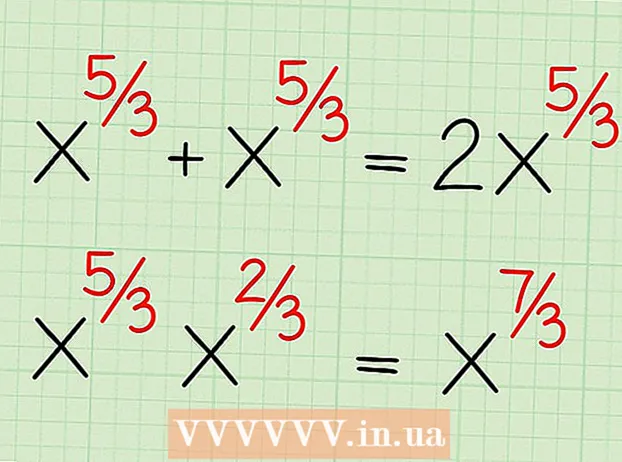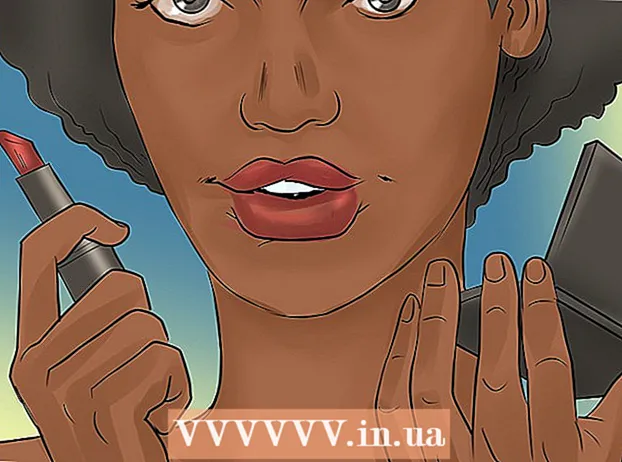Autorius:
Judy Howell
Kūrybos Data:
27 Liepos Mėn 2021
Atnaujinimo Data:
1 Liepos Mėn 2024

Turinys
- Žengti
- 1 metodas iš 3: atkurkite 4K vaizdo įrašą darbalaukyje
- 2 metodas iš 3: atkurkite 4K vaizdo įrašus internete
- 3 metodas iš 3: atkurkite 4K vaizdo įrašus per televizorių
- Patarimai
- Įspėjimai
Šis „wikiHow“ parodo, kaip leisti 4K raiškos (2160p) vaizdo įrašus kompiuteryje ar televizoriuje.
Žengti
1 metodas iš 3: atkurkite 4K vaizdo įrašą darbalaukyje
 Supraskite apribojimus. Nedaug nešiojamųjų kompiuterių turi įmontuotus ekranus, palaikančius 4K skiriamąją gebą, o nešiojamus kompiuterius, kuriuos įsigyti yra labai brangu. „4K“ šiuo metu pirmiausia apsiriboja staliniais kompiuteriais.
Supraskite apribojimus. Nedaug nešiojamųjų kompiuterių turi įmontuotus ekranus, palaikančius 4K skiriamąją gebą, o nešiojamus kompiuterius, kuriuos įsigyti yra labai brangu. „4K“ šiuo metu pirmiausia apsiriboja staliniais kompiuteriais. - Kitas apribojimas yra jūsų kompiuterio galia. 4K vaizdo įrašui reikalingas didelis procesorius, daug operatyviosios atminties ir moderni vaizdo plokštė; galite ne tik prijungti 4K monitorių prie senojo kompiuterio ir tikėtis geriausio.
 Įsitikinkite, kad turite 4K monitorių. 4K monitoriai yra įvairių formų, dydžių ir kainų diapazonų. Idealiu atveju rasite 60 Hz dažnio monitorių, tačiau bet kuris jūsų kainų diapazone esantis 4K monitorius yra geras.
Įsitikinkite, kad turite 4K monitorių. 4K monitoriai yra įvairių formų, dydžių ir kainų diapazonų. Idealiu atveju rasite 60 Hz dažnio monitorių, tačiau bet kuris jūsų kainų diapazone esantis 4K monitorius yra geras. - Skirtingai nuo 1080p ir 1080i monitorių skirtumų, visi 4K monitoriai rodys tą pačią skiriamąją gebą tomis pačiomis sąlygomis.
 Įsigykite 4K HDMI kabelį. Jūs tikriausiai jau turite HDMI kabelį namuose, o visi HDMI kabeliai techniškai palaiko 4K vaizdo įrašus. Tačiau naujausia HDMI kabelio versija - HDMI 2.0 arba „greitaeigis HDMI“ palaiko iki 60 kadrų per sekundę 4K, tuo tarpu įprasti HDMI kabeliai palaiko tik 30 kadrų per sekundę.
Įsigykite 4K HDMI kabelį. Jūs tikriausiai jau turite HDMI kabelį namuose, o visi HDMI kabeliai techniškai palaiko 4K vaizdo įrašus. Tačiau naujausia HDMI kabelio versija - HDMI 2.0 arba „greitaeigis HDMI“ palaiko iki 60 kadrų per sekundę 4K, tuo tarpu įprasti HDMI kabeliai palaiko tik 30 kadrų per sekundę. - HDMI 2.0 kabelius galite rasti elektronikos parduotuvėse ir internete už mažiau nei 10 USD.
- Jei vietoj to naudojate „DisplayPort“ ryšį, eikite į „DisplayPort 1.4“ kabelį. Specifikacijos yra tokios pačios kaip HDMI 2.0.
 Norėdami prijungti monitorių prie kompiuterio, naudokite 4K HDMI kabelį. Prijunkite vieną HDMI (arba „DisplayPort“) kabelio galą prie kompiuterio galo, o kitą galą prie vieno iš monitoriaus HDMI (arba „DisplayPort“) prievadų.
Norėdami prijungti monitorių prie kompiuterio, naudokite 4K HDMI kabelį. Prijunkite vieną HDMI (arba „DisplayPort“) kabelio galą prie kompiuterio galo, o kitą galą prie vieno iš monitoriaus HDMI (arba „DisplayPort“) prievadų.  Eikite į savo 4K vaizdo įrašą. Jei turite failą 4K vaizdo įrašui, kurį norite žiūrėti savo kompiuteryje, raskite jį. Priešingu atveju prieš tęsdami turėsite atsisiųsti failą.
Eikite į savo 4K vaizdo įrašą. Jei turite failą 4K vaizdo įrašui, kurį norite žiūrėti savo kompiuteryje, raskite jį. Priešingu atveju prieš tęsdami turėsite atsisiųsti failą.  Atidarykite vaizdo įrašą vaizdo grotuve, palaikančiame 4K. Tai leidžia jums žiūrėti vaizdo įrašą tiesiai darbalaukyje:
Atidarykite vaizdo įrašą vaizdo grotuve, palaikančiame 4K. Tai leidžia jums žiūrėti vaizdo įrašą tiesiai darbalaukyje: - „Windows“ - 4K vaizdo įrašams žiūrėti galite naudoti programą „Filmai ir TV“. Dešiniuoju pelės mygtuku spustelėkite savo 4K vaizdo įrašą, pasirinkite Atidaryti naudojant ir spustelėkite Filmai ir TV.
- „Mac“ - Galite naudoti „QuickTime“ 4K vaizdo įrašams atkurti. Spustelėkite savo 4K vaizdo įrašą, spustelėkite Failas, pasirinkite Atidaryti naudojant ir spustelėkite parinktį „QuickTime“.
2 metodas iš 3: atkurkite 4K vaizdo įrašus internete
 Įsitikinkite, kad atitinkate reikalavimus. Norint mėgautis 4K vaizdo įrašais, monitorius turi palaikyti 4K raišką, o monitorius turi būti prijungtas prie kompiuterio per HDMI arba „DisplayPort“ laidą. Jūsų kompiuteris taip pat turi sugebėti apdoroti 4K vaizdo įrašus, o tai gali būti sunku nešiojamiesiems kompiuteriams ir prastesnės kokybės kompiuteriams.
Įsitikinkite, kad atitinkate reikalavimus. Norint mėgautis 4K vaizdo įrašais, monitorius turi palaikyti 4K raišką, o monitorius turi būti prijungtas prie kompiuterio per HDMI arba „DisplayPort“ laidą. Jūsų kompiuteris taip pat turi sugebėti apdoroti 4K vaizdo įrašus, o tai gali būti sunku nešiojamiesiems kompiuteriams ir prastesnės kokybės kompiuteriams. - Jei norite žiūrėti 4K vaizdo įrašą 60 kadrų per sekundę greičiu, įsitikinkite, kad turite HDMI 2.0 arba „DisplayPort 1.4“ laidą.
 Apsvarstykite savo prie savo maršrutizatoriaus. Naudojant Ethernet kabelį tiesioginiam interneto ryšiui su kompiuteriu, o ne „Wi-Fi“, užtikrinamas kuo sklandesnis srautas.
Apsvarstykite savo prie savo maršrutizatoriaus. Naudojant Ethernet kabelį tiesioginiam interneto ryšiui su kompiuteriu, o ne „Wi-Fi“, užtikrinamas kuo sklandesnis srautas.  Uždarykite visas pagrindines pagrindines programas ar procesus. Jei papildomos programos, naršyklės ar procesai (pvz., Atsisiuntimai ar atnaujinimai) veikia, kai bandote žiūrėti 4K vaizdo įrašą savo naršyklėje, greičiausiai vaizdo įrašas bus atidėtas.
Uždarykite visas pagrindines pagrindines programas ar procesus. Jei papildomos programos, naršyklės ar procesai (pvz., Atsisiuntimai ar atnaujinimai) veikia, kai bandote žiūrėti 4K vaizdo įrašą savo naršyklėje, greičiausiai vaizdo įrašas bus atidėtas.  Raskite ir atidarykite vaizdo įrašą, palaikantį 4K. Daugelis „Netflix“ laidų ir filmų palaiko 4K, o „YouTube“ ir „Vimeo“ rasite nemažą kiekį 4K turinio.
Raskite ir atidarykite vaizdo įrašą, palaikantį 4K. Daugelis „Netflix“ laidų ir filmų palaiko 4K, o „YouTube“ ir „Vimeo“ rasite nemažą kiekį 4K turinio.  Pasirinkite 4K kokybę. Tai priklauso nuo jūsų paslaugos, tačiau dažniausiai spustelėsite pavaros formos piktogramą
Pasirinkite 4K kokybę. Tai priklauso nuo jūsų paslaugos, tačiau dažniausiai spustelėsite pavaros formos piktogramą  Mėgaukitės savo 4K turiniu. Jei tenkinsite techninės ir programinės įrangos reikalavimus žiūrėti 4K vaizdo įrašus, turėtumėte žiūrėti 4K vaizdo įrašus savo kompiuterio naršyklėje, kai tik norite.
Mėgaukitės savo 4K turiniu. Jei tenkinsite techninės ir programinės įrangos reikalavimus žiūrėti 4K vaizdo įrašus, turėtumėte žiūrėti 4K vaizdo įrašus savo kompiuterio naršyklėje, kai tik norite.
3 metodas iš 3: atkurkite 4K vaizdo įrašus per televizorių
 Įsitikinkite, kad jūsų televizorius palaiko 4K. Negalite žiūrėti 4K vaizdo įrašų per televizorių, kurio skiriamoji geba yra mažesnė nei 4K (2160p).
Įsitikinkite, kad jūsų televizorius palaiko 4K. Negalite žiūrėti 4K vaizdo įrašų per televizorių, kurio skiriamoji geba yra mažesnė nei 4K (2160p). - Jei neturite 4K televizoriaus, galite jį nusipirkti elektronikos parduotuvėje arba internete.
 Pirkite 4K paruoštą šaltinį. Daugelis šiuolaikinių vaizdo įvesties šaltinių, tokie kaip modernūs „Blu-Ray“ grotuvai ir „PlayStation 4 Pro“ / „Xbox One X“, palaiko 4K DVD diskus 60 kadrų per sekundę greičiu. Jei neturite 4K palaikančio šaltinio, galite jį nusipirkti internete arba elektronikos parduotuvėje.
Pirkite 4K paruoštą šaltinį. Daugelis šiuolaikinių vaizdo įvesties šaltinių, tokie kaip modernūs „Blu-Ray“ grotuvai ir „PlayStation 4 Pro“ / „Xbox One X“, palaiko 4K DVD diskus 60 kadrų per sekundę greičiu. Jei neturite 4K palaikančio šaltinio, galite jį nusipirkti internete arba elektronikos parduotuvėje. - Jei norite transliuoti 4K vaizdo įrašus iš tokios paslaugos kaip „Netflix“, „Ziggo“ ar „Pathé Thuis“, jūsų šaltinis neprivalo palaikyti 4K.
 Apsvarstykite galimybę transliuoti 4K vaizdo įrašus. Galite transliuoti 4K vaizdo įrašus beveik viskuo - nuo kompiuterio iki žaidimų konsolės. Daugelis paslaugų, pavyzdžiui, „Netflix“, palaiko 4K vaizdo įrašus tam tikram turiniui, todėl tai yra gera galimybė, jei nenorite permokėti už 4K DVD.
Apsvarstykite galimybę transliuoti 4K vaizdo įrašus. Galite transliuoti 4K vaizdo įrašus beveik viskuo - nuo kompiuterio iki žaidimų konsolės. Daugelis paslaugų, pavyzdžiui, „Netflix“, palaiko 4K vaizdo įrašus tam tikram turiniui, todėl tai yra gera galimybė, jei nenorite permokėti už 4K DVD. - Jei transliuojate 4K vaizdo įrašą, šaltinio prijungimas prie maršrutizatoriaus yra geras būdas įsitikinti, kad jūsų srautas yra stabilus.
 Įsigykite 4K HDMI kabelį. Jūs tikriausiai jau turite HDMI kabelį namuose, o visi HDMI kabeliai techniškai palaiko 4K vaizdo įrašą. Tačiau naujausia HDMI kabelio versija - HDMI 2.0 arba „greitaeigis HDMI“ palaiko iki 60 kadrų per sekundę 4K, o senesni HDMI kabeliai palaiko tik 30 kadrų per sekundę.
Įsigykite 4K HDMI kabelį. Jūs tikriausiai jau turite HDMI kabelį namuose, o visi HDMI kabeliai techniškai palaiko 4K vaizdo įrašą. Tačiau naujausia HDMI kabelio versija - HDMI 2.0 arba „greitaeigis HDMI“ palaiko iki 60 kadrų per sekundę 4K, o senesni HDMI kabeliai palaiko tik 30 kadrų per sekundę. - „HDMI 2.0“ kabelius galite rasti internete ar elektronikos parduotuvėse už mažiau nei 10 USD.
- Jei vietoj to naudojate „DisplayPort“ ryšį, eikite į „DisplayPort 1.4“ kabelį. Specifikacijos yra tokios pačios kaip HDMI 2.0.
 Norėdami prijungti televizorių prie šaltinio, naudokite 4K HDMI kabelį. Prijunkite vieną HDMI (arba „DisplayPort“) kabelio galą prie vaizdo šaltinio galo, o kitą galą prie vieno iš HDMI (arba „DisplayPort“) prievadų televizoriuje.
Norėdami prijungti televizorių prie šaltinio, naudokite 4K HDMI kabelį. Prijunkite vieną HDMI (arba „DisplayPort“) kabelio galą prie vaizdo šaltinio galo, o kitą galą prie vieno iš HDMI (arba „DisplayPort“) prievadų televizoriuje.  Sėdi netoli televizoriaus. Skirtingai nuo tradicinių HD televizorių, 4K yra neįtikėtinai kompaktiškas, o tai reiškia, kad sėdint arčiau geriausios vaizdo kokybės, nei žiūrint vaizdo įrašą per 1080p (ar mažesnės) raiškos televizorių.
Sėdi netoli televizoriaus. Skirtingai nuo tradicinių HD televizorių, 4K yra neįtikėtinai kompaktiškas, o tai reiškia, kad sėdint arčiau geriausios vaizdo kokybės, nei žiūrint vaizdo įrašą per 1080p (ar mažesnės) raiškos televizorių.  Žiūrėkite savo 4K turinį. Skiriamoji geba priklauso nuo pasirinkto rodymo metodo, tačiau daugumą 4K turinio turėtumėte matyti savo televizoriuje.
Žiūrėkite savo 4K turinį. Skiriamoji geba priklauso nuo pasirinkto rodymo metodo, tačiau daugumą 4K turinio turėtumėte matyti savo televizoriuje.  Jei reikia, sureguliuokite televizoriaus ar šaltinio nustatymus. Kai kuriais atvejais jums reikia padidinti maksimalią standartinę televizoriaus (ar šaltinio) kokybę nuo 1080p iki 4K (arba 2160p). Paprastai tai galite padaryti skyriuje Nustatymai. Jei negalite rasti šių nustatymų, skaitykite savo televizoriaus ar šaltinio vadovą.
Jei reikia, sureguliuokite televizoriaus ar šaltinio nustatymus. Kai kuriais atvejais jums reikia padidinti maksimalią standartinę televizoriaus (ar šaltinio) kokybę nuo 1080p iki 4K (arba 2160p). Paprastai tai galite padaryti skyriuje Nustatymai. Jei negalite rasti šių nustatymų, skaitykite savo televizoriaus ar šaltinio vadovą.
Patarimai
- Įprastinių 4K televizorių pikselių matmenys yra 3840 x 2160, o 4K kino ekranų matmenys - 4096 x 2160. Pastarasis vadinamas kino 4K.
- Galite naudoti populiarųjį „VLC Media Player“ 4K vaizdo įrašams atkurti tiek „Windows“, tiek „Mac“ kompiuteriuose, nors VLC yra žinomas dėl savo trūkumų.
- Nors „YouTube“ ir „Vimeo“ yra patikimi 4K vaizdo įrašų šaltiniai, daugelis kitų svetainių taip pat siūlo 4K vaizdo transliaciją.
Įspėjimai
- Jei jūsų interneto plane nustatytas duomenų apribojimas, srautiniu būdu perduodant 4K vaizdo įrašus galite greitai išsekti mėnesio duomenis.